Jeśli jesteś zwykłym użytkownikiem Arkuszy Google, prawdopodobnie napotkałeś problem polegający na tym, że przypadkowo dodałeś zduplikowane wpisy do arkusza kalkulacyjnego. Ta sytuacja może zepsuć zestaw danych, nad którym tak ciężko pracowałeś. Możesz nie wiedzieć, że wystąpiła instancja, zwłaszcza gdy twój komputer zwariuje lub gdy uderzysz w gładzik na laptopie.
Zbyt łatwo jest coś przeoczyć, gdy w arkuszu kalkulacyjnym znajduje się ogromna ilość danych. Typowe wyniki obejmują błędy obliczeń i zduplikowane komórki, które są trudne do zidentyfikowania podczas wyszukiwania źródła problemu.
Na szczęście dostępnych jest kilka różnych metod wyróżniania duplikatów w arkuszach kalkulacyjnych.
- Użyj wbudowanej funkcji usuwania duplikatów.
- Użyj podświetlania, aby znaleźć duplikaty.
- Skopiuj unikalne komórki i przenieś je do nowego arkusza.
- Użyj wyszukiwarki duplikatów innej firmy.
- Utwórz tabelę przestawną, która zlicza duplikaty indywidualnie.
Powyższe procesy ułatwiają znalezienie zduplikowanych wpisów, dzięki czemu można je usunąć lub zignorować, jeśli to konieczne. Oto twoje opcje.
Spis treści:
Użyj funkcji usuwania duplikatów Arkuszy Google
Niezależnie od tego, czy próbujesz znaleźć duplikaty w jednej kolumnie, dwóch kolumnach, czy w całym arkuszu, funkcja Usuń duplikaty dokładnie usuwa komórki z tymi samymi danymi. Należy jednak pamiętać, że usuwa wszystkie duplikaty, nawet jeśli nie są powiązane z tymi samymi danymi.
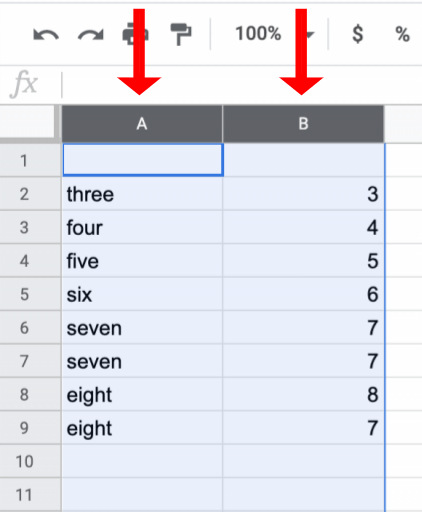
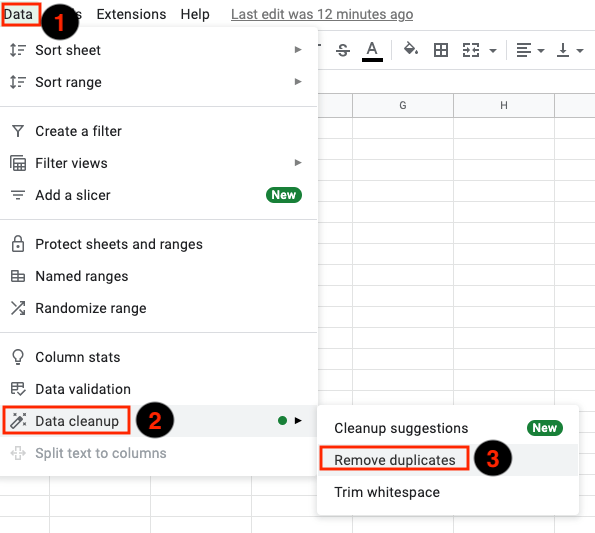
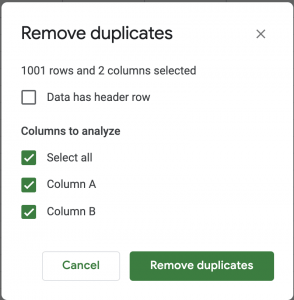
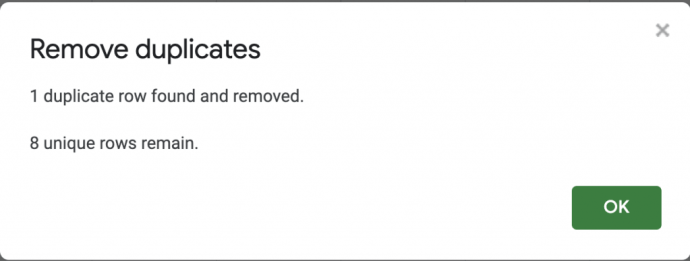
Korzystanie z wbudowanej funkcji „Znajdź i usuń duplikaty” Arkuszy Google jest najprostszym sposobem na wyeliminowanie duplikatów, ale czasami warto przejrzeć kopie przed ich usunięciem. Świetnym sposobem na to jest podkreślenie kolorów.
Wyróżnij duplikaty za pomocą kolorów w celu łatwego usunięcia
Jeśli chodzi o identyfikowanie błędów w arkuszach kalkulacyjnych, kolejnym dobrym sposobem jest użycie wyróżnień do wyróżnienia wszelkich nieprawidłowych informacji.
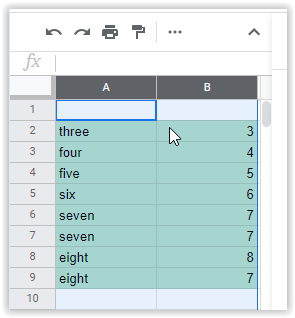
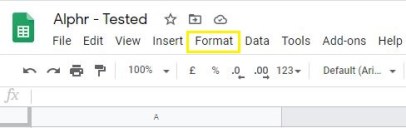
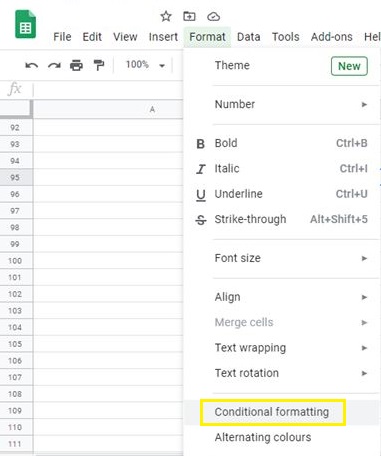
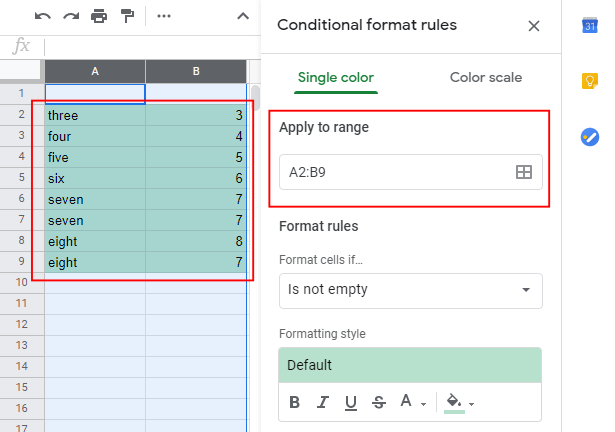
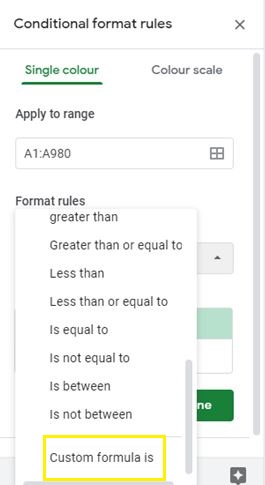
=liczba(A:A,A1)>1.
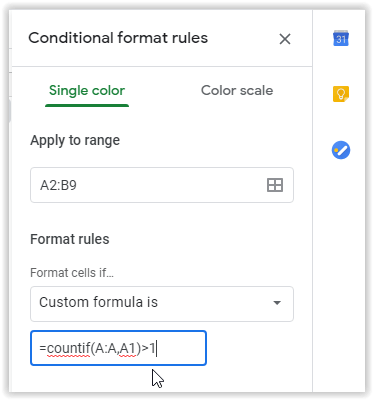
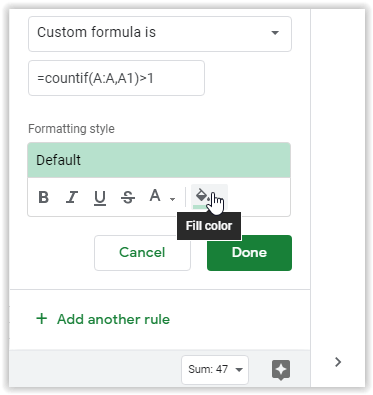
Twój arkusz kalkulacyjny będzie teraz podświetlał zduplikowane komórki wybranym kolorem i możesz przeskanować zaznaczenie w poszukiwaniu duplikatów.
Uwaga: Najlepiej podświetlić komórki kolumny zaczynając od wiersza 1, zamiast wybierać komórki pośrodku. Formuła nie lubi używania wiersza 2 jako pierwszej kolumny. Brakowało kilku duplikatów w wybranym polu (A2:B9). Po dodaniu wiersza 1 (A1:B9) znalazł wszystkie kopie. Zobacz dwa obrazy poniżej.
Obraz nr 1: pokazuje pominięte duplikaty podczas wybierania komórek wiersza 2 jako pierwszych komórek (A2 i B2):
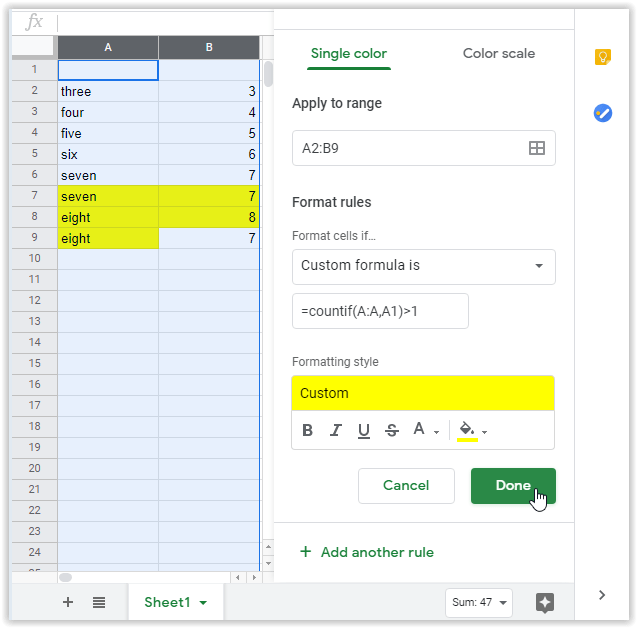
Obraz #2: pokazuje wszystkie duplikaty podczas wybierania komórek wiersza 1 jako pierwszych komórek (A1 i B1):
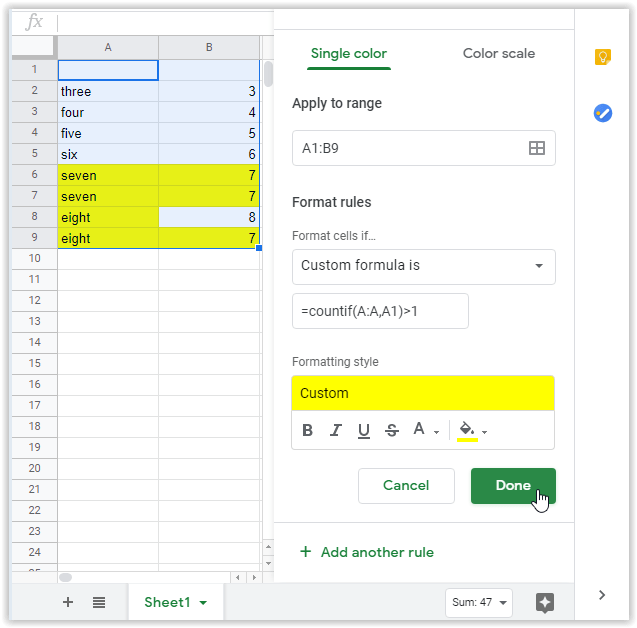
Upewnij się, że wszystkie istniejące duplikaty są poprawne, ponieważ niektóre kopie wcale nie są duplikatami. Może to być ten sam numer dla dwóch różnych kont, użytkowników, pracowników itp. Po potwierdzeniu komórek naśladujących, których nie potrzebujesz, usuń je. Na koniec możesz zamknąć menu formatowania i przywrócić standardowy kolor komórkom.
Kopiuj unikalne komórki w Arkuszach Google w celu łatwego usuwania duplikatów
Jeśli wolisz automatycznie sortować surowe dane, najlepiej jest skopiować wszystkie unikalne komórki, a nie duplikaty. Ten proces zapewnia szybsze sortowanie i filtrowanie. Jeśli masz pewność, że Twoje informacje są prawidłowe i wolisz zamiast tego usunąć duplikaty, wypróbuj poniższą metodę.
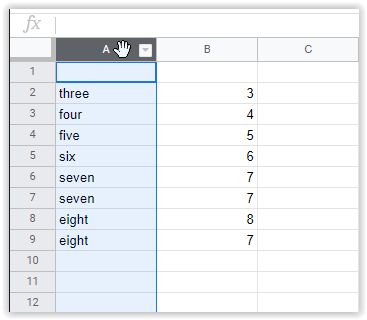
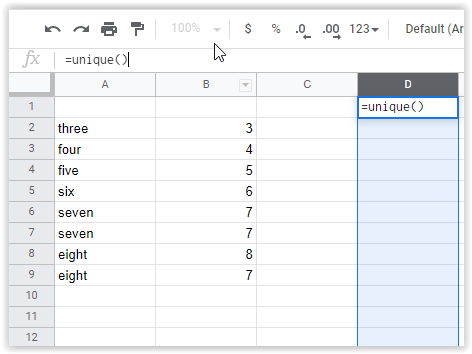
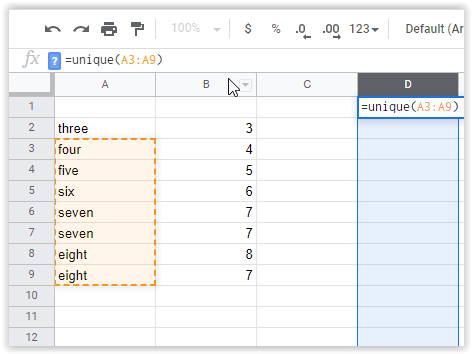
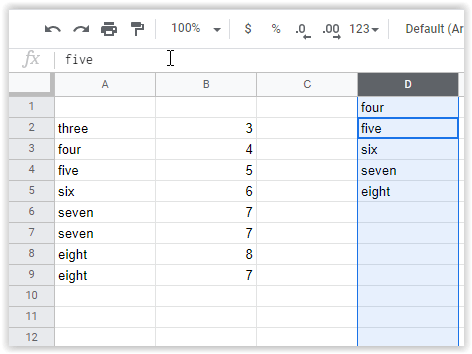
Po zakończeniu możesz ręcznie sprawdzić wpisy lub zaimportować dane do roboczego arkusza kalkulacyjnego.
Użyj dodatku innej firmy, aby znaleźć i usunąć duplikaty w arkuszach
Dostępne są wtyczki online do użytku z Arkuszami Google. Dodatki znajdziesz w Google Workspace Marketplace, w tym narzędzia do automatycznego usuwania zduplikowanych wpisów.
Usuń duplikaty przez Ablebits
Odpowiednie narzędzie znane jako Usuń duplikaty przez Ablebits pozwala szybko znaleźć duplikaty w całym arkuszu informacji lub przeszukując maksymalnie dwie kolumny.
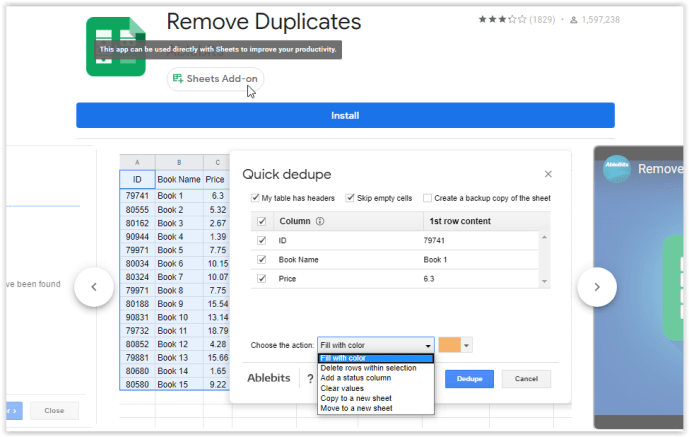
Możesz przenosić, usuwać i wyróżniać wyniki. Narzędzie zawiera dwie konfiguracje kreatora: znajdź i usuń duplikaty oraz znajdź unikalne komórki lub cechy w dokumencie. Te dwie opcje ułatwiają śledzenie informacji na bieżąco.
Ogólnie rzecz biorąc, korzystanie z narzędzia kreatora do wyszukiwania informacji może być tego warte na dłuższą metę. Ta opcja jest przeznaczona głównie dla użytkowników stale poszukujących duplikatów w swoich arkuszach kalkulacyjnych i którzy wolą spędzać czas na robieniu czegoś innego.
Użyj tabeli przestawnej, aby znaleźć zduplikowane wiersze w arkuszach
Tabela przestawna to wygodne narzędzie do dokładniejszego przyglądania się danym. Tabela przestawna nie usuwa automatycznie zduplikowanych komórek ani wierszy; zapewnia podział kolumn, które mają duplikaty, dzięki czemu możesz ręcznie przejrzeć swoje dane i zobaczyć, co, jeśli w ogóle, musisz usunąć.
Tworzenie tabeli przestawnej jest bardziej skomplikowane niż inne metody przedstawione w tym artykule. Musisz dodać tabelę przestawną dla każdej kolumny, aby upewnić się, że wyniki są jednolite i dokładnie identyfikują duplikaty.
Uwaga: jeśli nie masz nazw kolumn w arkuszu kalkulacyjnym, tabele przestawne nie będą działać dokładnie w celu znalezienia duplikatów. Spróbuj tymczasowo dodać nowy wiersz, a następnie nazwij kolumny, używając tego nowego wiersza.
Oto kroki, jak używać tabeli przestawnej do identyfikowania zduplikowanych komórek lub wierszy.
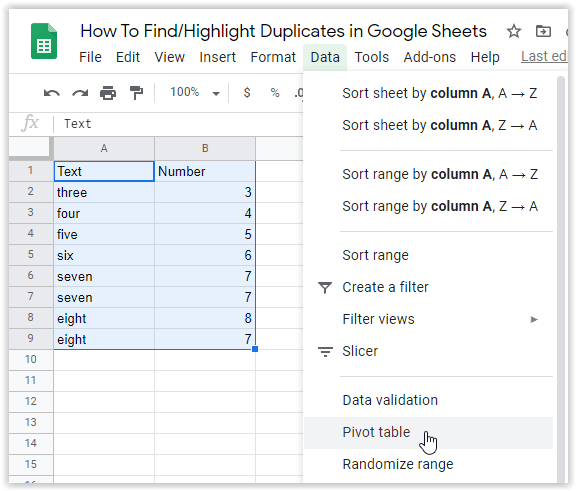
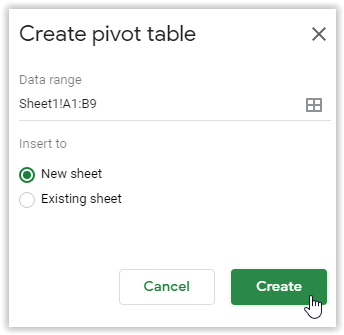
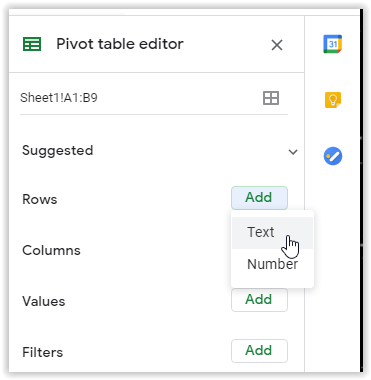
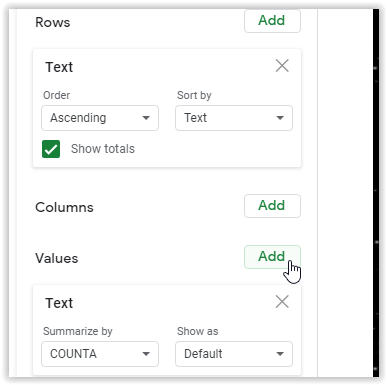
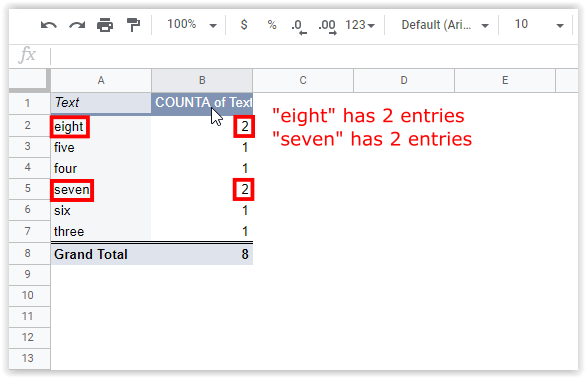
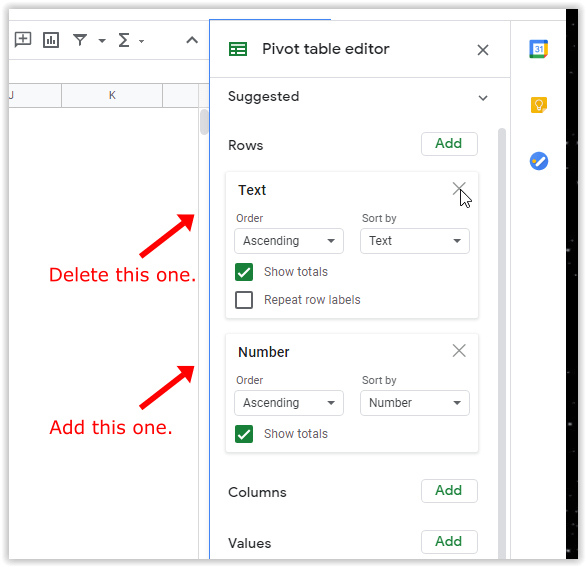
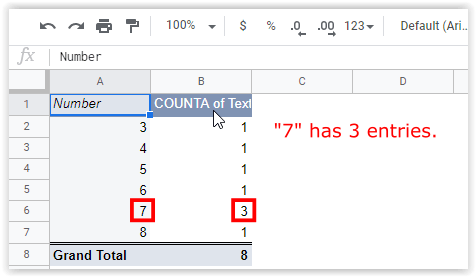
Jak wspomniano wcześniej, metoda tabeli przestawnej jest nieco bardziej skomplikowana. Mimo to daje Ci konkretny raport o lokalizacji zduplikowanych wpisów, który może być pomocny w analizie danych. Więcej informacji na temat tabel przestawnych można znaleźć w samouczku Alphr dotyczącym tworzenia, edytowania i odświeżania tabel przestawnych w Arkuszach Google.
Ogólnie rzecz biorąc, zduplikowana komórka w Arkuszach Google może powodować problemy z danymi, jeśli nie zachowasz ostrożności, zwłaszcza podczas sortowania informacji finansowych w przydatnym arkuszu kalkulacyjnym.
Najczęstsze przyczyny duplikatów to:
- Kilka osób dodało tego samego klienta, fakturę, kategorię, przedmiot itp.
- Importy danych są dodawane do już istniejących danych po raz drugi.
- Akcje kopiowania/wklejania dodały zduplikowane wpisy.
Na szczęście identyfikacja, usuwanie i usuwanie identycznych komórek danych jest zaskakująco łatwe w Arkuszach Google, co jest pozytywne, jeśli ciągle masz do czynienia z arkuszami kalkulacyjnymi w codziennym przepływie pracy. Jeśli szukasz czegoś do szybszego sortowania treści, zawsze możesz użyć dodatku, takiego jak Usuń duplikaty przez Ablebits, aby upewnić się, że Twoje informacje są dobrze posortowane i uporządkowane.
Czy masz jakieś doświadczenia, wskazówki lub pytania dotyczące korzystania z którejkolwiek z metod wymienionych w tym artykule? Daj nam znać w sekcji komentarzy poniżej.
